カスタマイズは、中核的な要素の1つですアンドロイド。プラットフォームで利用できるさまざまなアプリを使用すると、好みに応じて設定をカスタマイズできます。地図関連のアプリは、正確な位置を追跡するために常時オンのGPSまたはWi-Fiアクセスを必要とするため、必要なときにそれらをオンにするのが妥当です。同様に、動画は横長モードで楽しむのが最適なので、常にその向きで再生することをお勧めします。残念ながら、Androidでは、個々のアプリに対してこのような設定を個別に構成することはできません。たとえば、GPSをオンにすると、デバイスにインストールされているすべてのアプリに対して、GPSは無効になるまで有効のままになります。 XDAメンバー emwno という名前のツールを作成しました アプリのオーバーライド ギャップを埋めます。 このアプリは、デバイスの他のすべての機能に対してデフォルトの状態を維持しながら、個々のアプリに対してのみ特定の設定を有効または無効にできるというすばらしい仕事をします。
だから、それがどのように機能するか、あなたは尋ねるかもしれません。 起動すると、ランディング画面に、デバイスにインストールされているすべてのアプリのリストが表示されます。リストの上部にある[デフォルト]ボタンには、すべてのアプリに使用されるデフォルト設定が表示されます。これをタップして、カスタム構成の変更をすべてのアプリに一度に適用できます。ただし、設定を適用する前に、;;;オーバーライドに対して有効にする設定をマークする必要があります。そのために、「管理対象」メニューを使用できます。アプリの上書きにより、アプリの次の設定をカスタマイズできます。
- フォントサイズ
- 入力方式
- 最大CPU速度
- 最小CPU速度
- オリエンテーション
- 画面のタイムアウト
- サウンドモード
- Wi-Fi
ほとんどの設定はルートを必要としませんがアクセス、CPU速度制御や入力方法などの一部のオプションは、それなしでは機能しません。応援はあなたにいくつかの追加の利点も与えます。たとえば、CPU速度機能は、リソースを集中的に使用するゲームをプレイするために、プロセッサをオーバークロックするのに便利です。同様に、入力方法オプションを使用して、特定のアプリに使用する別のキーボードを選択できます。つまり、要するに、ルート化により柔軟性と制御性が向上します。ただし、デバイスがルート化されていなくても、アプリは他の機能に対しては正常に機能します。

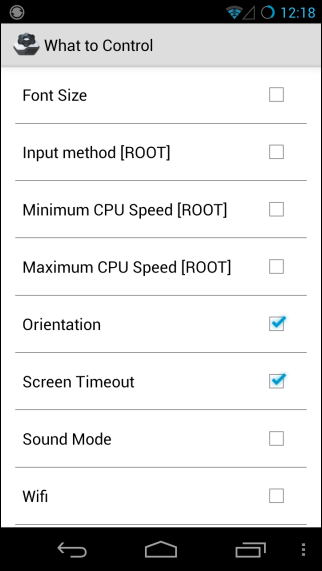
アプリの設定を変更するには、タップします次に、ポップアップメニューからカスタム設定を選択します。各設定をカスタムに設定するか、デフォルト状態のままにすることができます。準備ができたら、画面の左上隅にある[ON]ボタンをタップして、変更を上書きします。 [設定]画面から、デバイスの起動時に自動的に起動するようにアプリを設定し、通知バーアイコンを切り替えることができます。
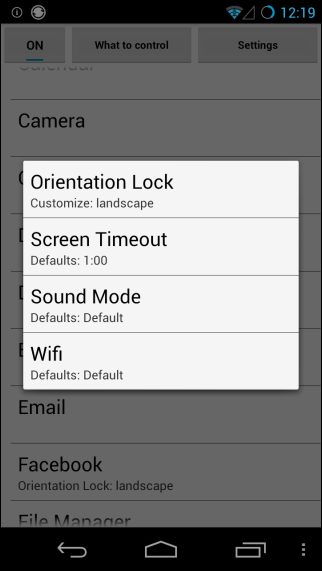
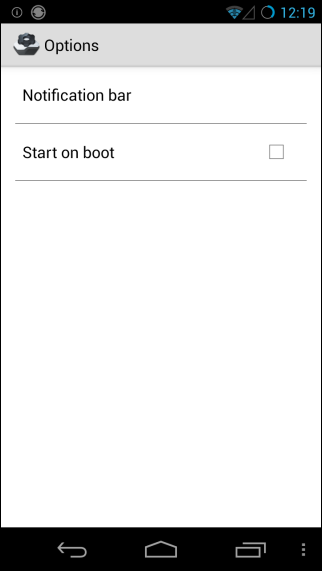
アプリのオーバーライドはどのデバイスとも互換性がありますAndroid 2.3以降を実行している。ただし、初期のベータリリースであるため、まだ解決されていないいくつかの癖があり、すべてのデバイスで問題なく動作しない場合があります。以下のリンクを使用して、アプリを無料で入手できます。
Playストアからアプリオーバーライドをインストールする












コメント